Ce sont de nombreuses occasions où nous passons un bon nombre d'heures devant l'écran du PC, sans parler de celles que nous passons à utiliser le mobile. C'est pourquoi il est préférable de prendre certaines précautions pour préserver notre vue. L'une des mesures les plus utilisées actuellement est d'activer le Thème sombre que de nombreux programmes et systèmes prennent en charge.
En règle générale, nous avons la possibilité de personnaliser grandement le luminosité des écrans nous utilisons. Il n'est pas recommandé d'avoir cette brillance au maximum car elle peut endommager nos yeux au fil des ans. Mais en même temps, il n'est pas conseillé de se fatiguer les yeux pendant de nombreuses heures en travaillant avec le PC. Ainsi, ce que nous faisons, c'est prendre certaines mesures de précaution telles que reposer nos yeux de temps en temps ou utiliser le mode sombre que nous avons mentionné précédemment.

En fait, des logiciels aussi importants que Windows 10 est déjà pris en charge nativement. C'est quelque chose qui Microsoft déjà inclus il y a quelques versions dans son système d'exploitation. Par conséquent, pour en profiter, nous n'avons qu'à modifier le paramètre correspondant, comme nous le verrons ci-dessous.
Activer le thème sombre nativement dans Windows 10
Pour cela que nous vous disons, la première chose que nous devons faire est d'accéder à l'application de configuration du système d'exploitation Redmond. Nous pouvons y parvenir rapidement grâce à la combinaison de touches Win + I pour que cette section apparaisse à l'écran. Cela nous mènera à une nouvelle fenêtre dans laquelle nous cliquons sur le Personnalisation option.
Une fois ici, dans le panneau de gauche de la fenêtre que nous voyons, nous devrons aller dans Couleurs, où nous cliquons. Ce sera alors quand nous verrons ce qui nous intéresse vraiment dans cette affaire. Si nous regardons le volet droit de la fenêtre, nous avons une liste déroulante qui dit Choisissez la couleur.
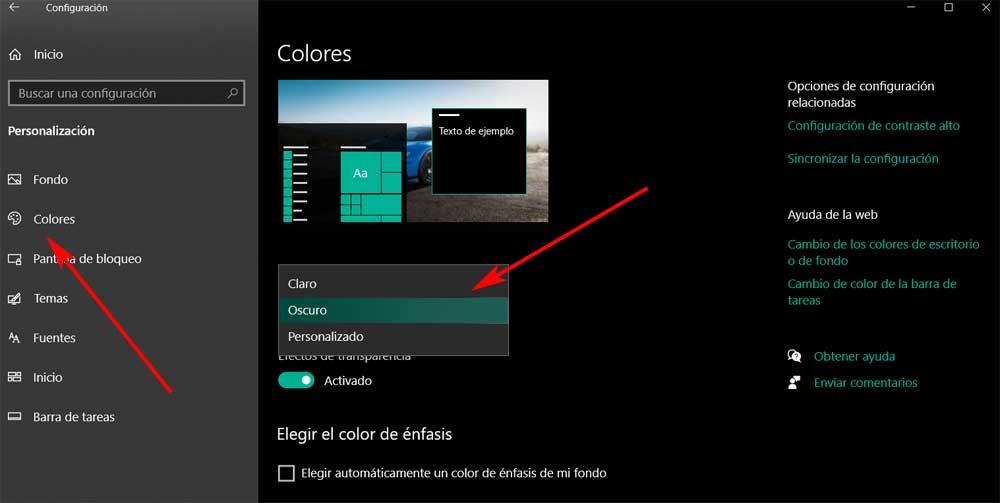
Nous trouvons ici les trois thèmes parmi lesquels nous pouvons choisir de changer l'apparence de Windows 10. Plus précisément, il s'agit du thème clair, sombre et personnalisé. Bien sûr, nous n'avons qu'à choisir le sujet qui nous intéresse le plus dans chaque cas. Disons que si nous optons pour le troisième, le personnalisé, nous pouvons dire à Windows 10 que nous voulons utiliser un thème pour le système et un autre pour les applications.
De cette façon et sans avoir à redémarrer l'ordinateur, nous verrons comment le Interface Windows change radicalement. Si nous activons l'obscurité, le système d'exploitation en général sera vu avec une tonalité beaucoup plus sombre dans la plupart de ses sections. Tout cela servira à prendre soin de notre vue et aussi à donner un aspect beaucoup plus élégant au système.
Des programmes pour passer du thème clair au thème sombre
Cependant, comme nous l'avons vu de première main, le processus est quelque peu lourd, surtout si nous allons le changer souvent. C'est pourquoi nous allons vous dire que nous avons la possibilité d'utiliser des applications tierces pour ces tâches. Ce que nous allons réaliser principalement avec eux, c'est de pouvoir effectuer ce changement de manière plus rapide mais tout aussi efficace. De cette façon, nous allons vous proposer ci-dessous des alternatives intéressantes dans ce sens qui vous seront sûrement d'une grande utilité.
Veilleuse
L'utilisation du thème sombre dans Windows 10 pour beaucoup est particulièrement utile dans le cas où ils utilisent le PC dans environnements à faible luminosité . Un exemple clair de tout cela est si, par exemple, nous travaillons la nuit. Ce sera alors quand il sera plus intéressant d'activer ce thème sombre du système d'exploitation. Cependant, le jour venu, nous devrons refaire le changement, ce qui peut être un peu ennuyeux.
De cette façon, grâce à Veilleuse , nous aurons la possibilité d'éviter d'avoir à rechercher le Paramètres Windows pour l'option correspondante comme nous l'avons vu précédemment. dans ce cas, si nous utilisons ce programme, nous basculerons rapidement et efficacement entre les thèmes. La raison principale de tout cela est que cette application est située dans une icône dans la barre d'état système.
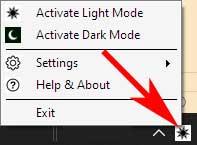
Nous y aurons donc accès à tout moment en quelques clics de souris. Pour tout cela, nous n'avons qu'à télécharger ce logiciel à partir du lien suivant . Une fois que nous l'avons installé dans Windows et que l'icône apparaît, cliquez simplement sur la gauche souris bouton pour changer le thème du système.
Lune
D'autre part, nous trouvons Luna, une autre application intéressante qui nous permet de passer du thème clair au thème sombre et diversifié rapidement et facilement. En même temps, ils nous offrent une série de paramètres très intéressants qui nous permettront de personnaliser ce processus dont nous parlons. C'est en fait un open source et une application totalement gratuite que nous pouvons télécharger et installer sur notre système Windows.
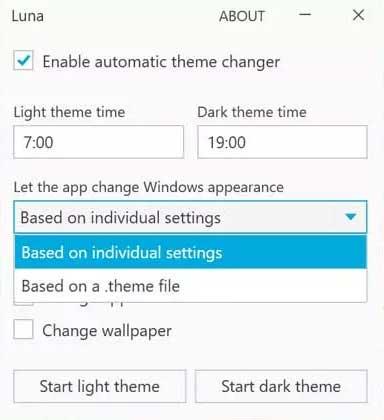
Une fois que nous démarrons l'application, une fenêtre apparaît où nous activons Activer le changeur de thème automatique. Avec cela, nous accédons à la section de configuration de l'application. L'intéressant de cette proposition est qu'elle nous permet à la fois de sélectionner et de programmer l'horaire pour chaque sujet. Comme vous pouvez l'imaginer, cela nous permet d'ignorer complètement les changement de sujet , puisqu'il se fera seul. Dites qu'il s'agit d'une application gratuite que vous pouvez essaie d'ici .
De plus, il convient également de noter que le programme nous permet de personnaliser à quoi le thème sélectionné sera appliqué. De cette façon, nous pouvons choisir entre le système, les applications ou le fond d'écran.
Mode sombre facile
Comme nous l'avons vu dans le cas précédent, en plus de pouvoir changer de sujet sous Windows de manière simple, certains programmes tiers nous proposent des fonctions supplémentaires . Cependant, dans le cas où nous recherchons la simplicité et la rapidité, cette proposition dont nous parlons maintenant, Mode sombre facile , sera parfait. Concrètement, nous sommes confrontés à un logiciel simple et utile qui permet de basculer entre les thèmes clairs et sombres de Windows d'un simple clic de souris.
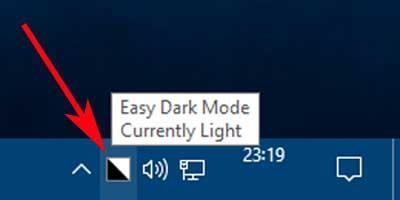
En fait, il n'a pas besoin d'être installé et lorsqu'il est en cours d'exécution, il est ajouté sous la forme d'une icône qui est placée sur le système d'exploitation dans la barre des tâches. De cette façon, nous l'aurons toujours en vue pour cliquer dessus et changer le thème du système. Pour télécharger ce programme gratuit, nous pouvons le faire à partir de là .
Mode sombre automatique de Windows 10
D'un autre côté, nous trouvons Mode sombre automatique de Windows 10 , une autre application tierce simple qui nous aidera pour ce que nous commentons. Il s'agit d'une autre application gratuite et open source qui nous permet à la fois de modifier et de programmer le mode sombre dans Windows 10. Comme vous pouvez l'imaginer, cela nous permet d'alterner les deux thèmes aux moments qui nous intéressent le plus.
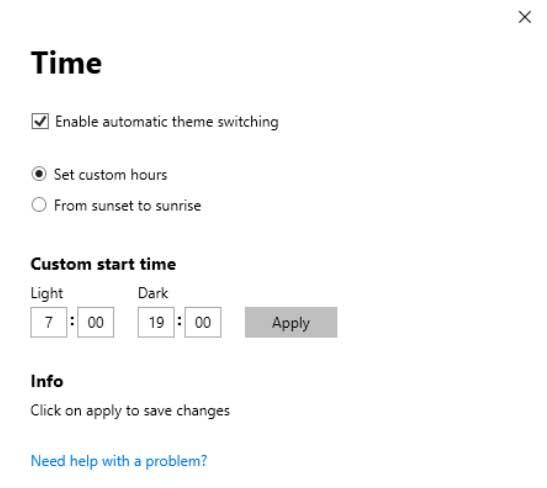
Il vous permet également de changer de mode en fonction de la moment de la journée dans votre emplacement. Par conséquent, à la tombée de la nuit, le thème sombre sera activé et vice versa. Au cas où vous voudriez l'essayer de première main, nous n'avons qu'à le télécharger à partir de ce lien . Il convient également de mentionner que ce programme nous permet de personnaliser les sections que le changement de sujet affectera. En d'autres termes, si nous voulons qu'il s'applique à une certaine application ou à l'ensemble du système.
La meilleure alternative pour basculer entre le thème clair et sombre
Comme vous l'avez vu, les programmes dont nous avons parlé nous permettent de changer beaucoup plus facilement le thème entre clair et sombre dans Windows. Dans une large mesure, ce que ces programmes nous offrent, c'est de rationaliser le processus afin que nous puissions l'exécuter plus rapidement. Cependant, si nous devons souligner l'un d'entre eux sans aucun doute, c'est le programme appelé Luna. La principale raison à cela est qu'en plus d'accélérer ce processus de changement d'interface, il nous offre également d'autres options additionelles .
En plus de pouvoir spécifier les éléments auxquels on veut appliquer le changement de thème, on a la possibilité de le programmer de manière personnalisée. Cela nous permet d'ignorer complètement le processus puisque le changement de thème entre clair et sombre s'effectuera automatiquement.